
win10未插入揚聲器或耳機 沒有聲音的解決方法:
1、打開小娜搜索 控制面板;
2、在控制面板中,點擊打開“硬件和聲音”;
3、接著點擊“Realtek高清晰音頻管理器”選項,如圖:
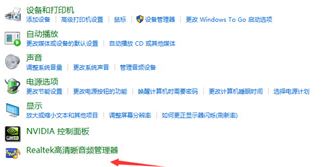
到了這一步由于不同主板可能操作界面不同小編就拿兩個不同的界面作為設置操作:
參考一:較常見
在“Realtek高清晰音頻管理器”窗口中,選擇右上角的小文件夾圖標
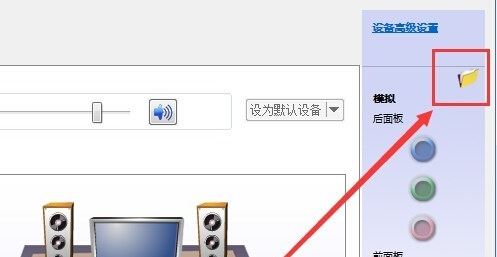
在“插孔設置”窗口中,選擇“AC97前面板”,這時“Realtek高清晰音頻管理器”窗口中,右側的“前面板”中的綠色圓孔亮了,再將耳機插至臺式電腦的前置耳機插孔中,就能使用了。
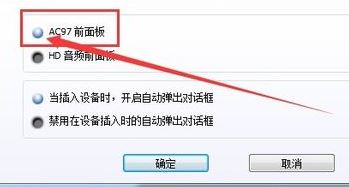
另外一種情況就是在點擊 黃色文件夾之后出現插孔設置,勾選【禁用前面板插孔檢測】--確定 保存設置即可!

參考二:
1、在Realtek高清晰音頻管理器界面中,點擊設置的圖標,彈出菜單欄,我們選擇“選項”:

2、將插孔設置的單選框選擇AC97前面板,點擊確定保存設置即可!
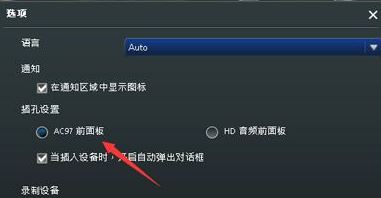
以上便是winwin7小編給大家分享介紹的未插入揚聲器或耳機的有效解決方法,有遇到該問題的用戶快去試試吧~